修復 Netflix 中的錯誤代碼 u7121 3202
已發表: 2022-09-03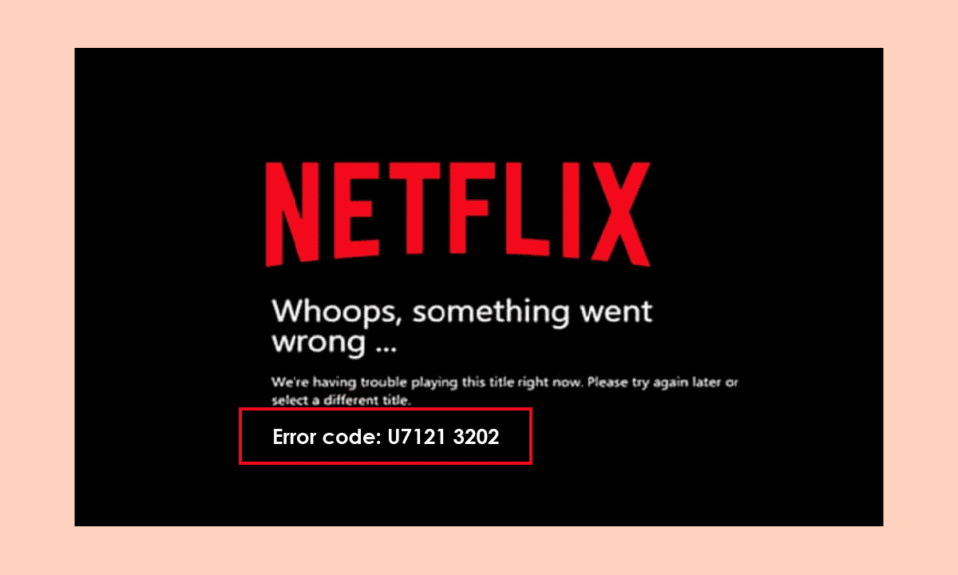
錯誤代碼 U7121 3202 是 Netflix 錯誤,當用戶嘗試在 Netflix App 上播放下載的文件時發生。 錯誤 U7121 Netflix 應用程序可能會阻止用戶觀看他們下載的電影和節目。 Netflix 錯誤代碼 U7121 3202 問題可能有多種原因。 大多數情況下,此錯誤僅在 Windows 10 計算機中被發現。 在本指南中,我們將探討此 Netflix 應用程序錯誤的原因和方法。
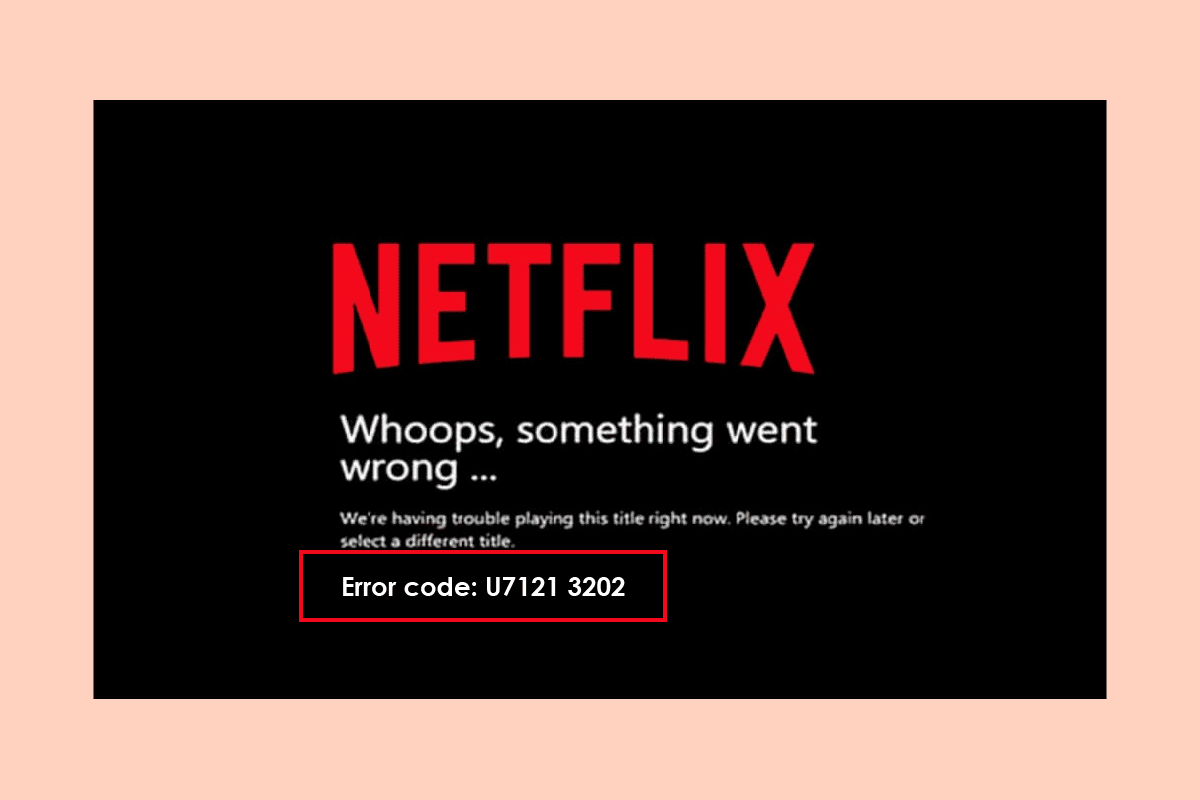
內容
- 如何修復 Netflix 中的錯誤代碼 u7121 3202
- 是什麼導致 Netflix 錯誤代碼 U7121 3202?
- 方法 1:運行 Windows 應用商店疑難解答
- 方法 2:更新 Windows
- 方法 3:回滾最近的 Windows 更新
- 方法4:刪除並再次下載標題文件
- 方法 5:重新安裝 Netflix
如何修復 Netflix 中的錯誤代碼 u7121 3202
錯誤代碼 U7121 3202 是常見的 Netflix 應用程序錯誤,使用 Windows 10 計算機的用戶抱怨他們無法播放下載的電影和節目。 通常,該錯誤會出現一條將其描述為標題錯誤的消息。 Netflix 上的標題錯誤表明該應用程序無法加載下載文件的標題,因此出現錯誤。
是什麼導致 Netflix 錯誤代碼 U7121 3202?
錯誤代碼 U7121 3202 出現在 Netflix 應用程序上可能有多種原因; 下面列出了一些常見的原因。
- Windows 更新錯誤通常被認為是 Netflix 應用程序錯誤的主要原因
- 損壞的 Windows 應用商店設置通常也是導致 Netflix 錯誤的原因
- 如果 Netflix 應用程序及其安裝存在問題,則在應用程序中播放下載的電影和節目時也可能導致錯誤
在以下指南中,我們將討論解決 Windows 10 計算機上 Netflix 應用程序出現錯誤代碼 07121 3202 問題的方法。
方法 1:運行 Windows 應用商店疑難解答
錯誤 U7121 Netflix 可能是由導致應用程序故障的 Windows 應用商店設置不當引起的。 要解決 Netflix 錯誤代碼 U7121 3202 問題,您可以嘗試在 Windows 10 計算機上運行內置的 Windows Store 疑難解答。
1. 同時按下Windows + I 鍵打開Windows設置。
2. 點擊更新和安全。
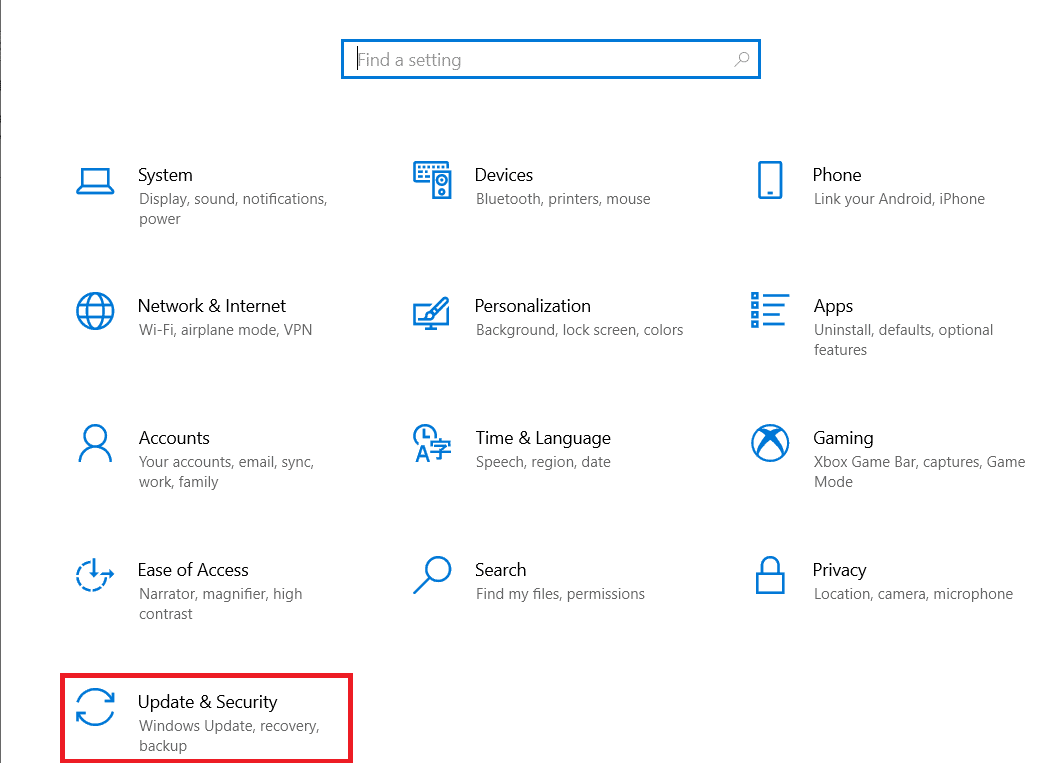
3. 從左側面板,導航到疑難解答。
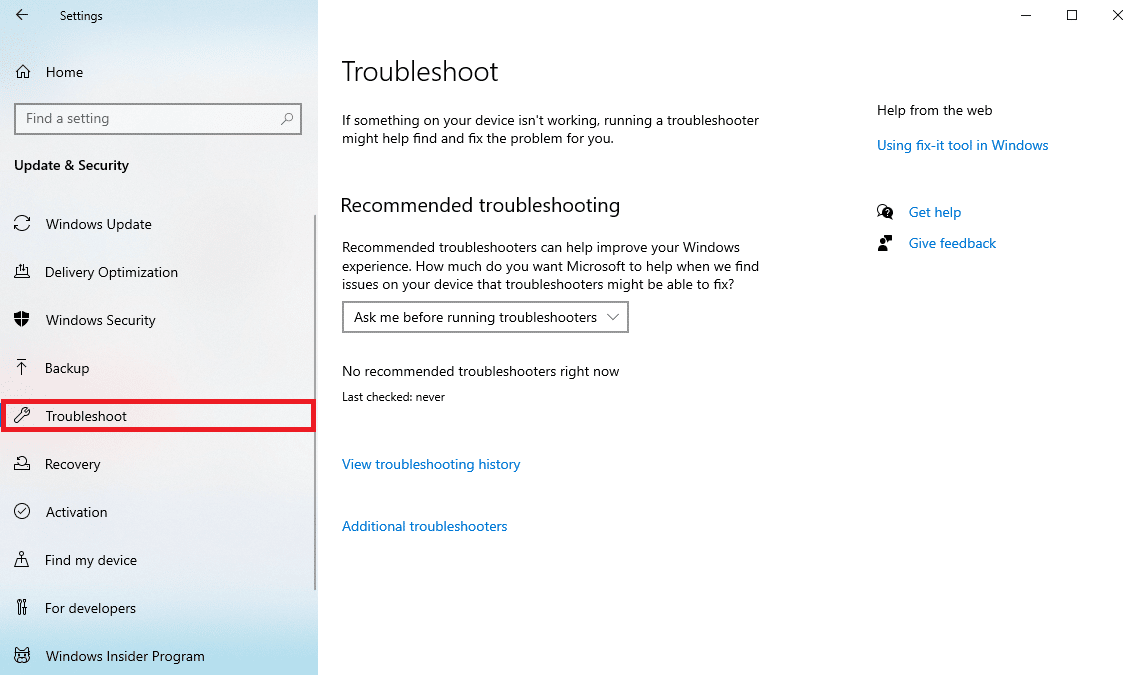
4. 向下滾動並找到Windows Store Apps ,然後選擇運行疑難解答選項。
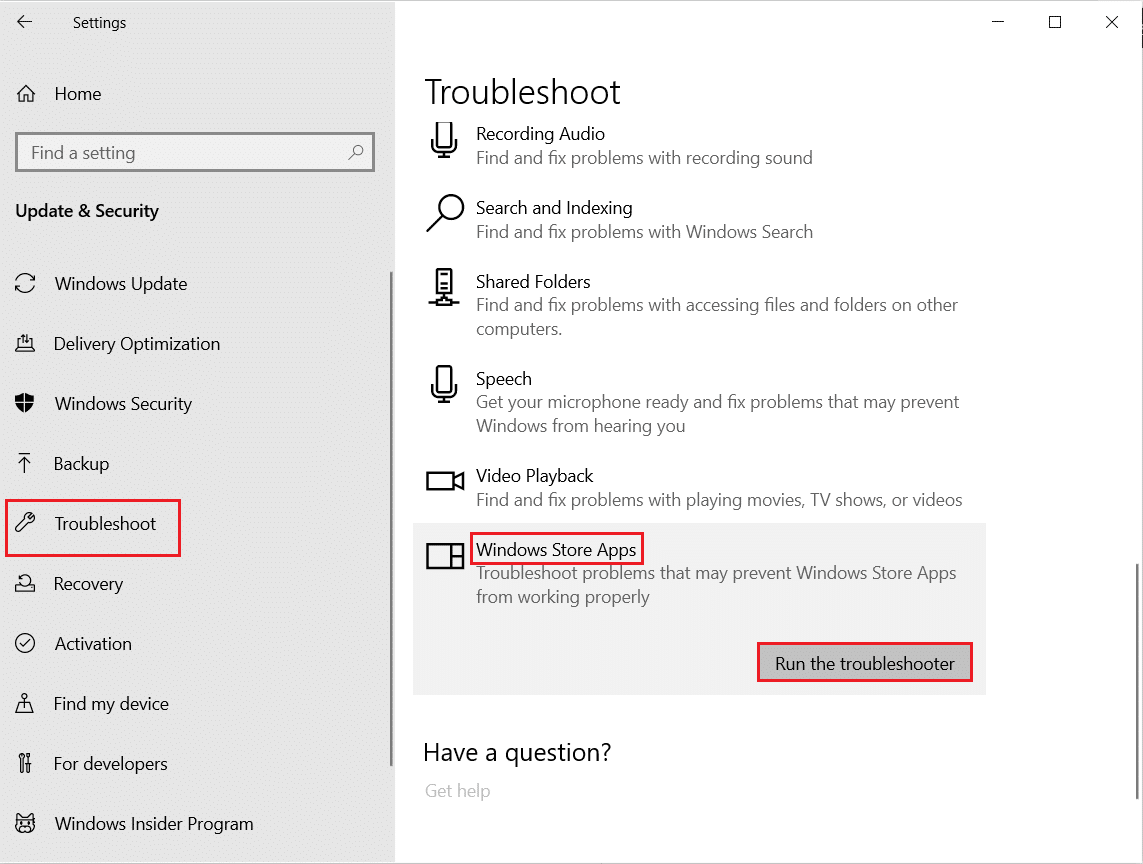
5. 等待疑難解答程序檢測到問題並應用修復程序。
6. 等待 Windows 找到錯誤以修復它們並重新啟動 PC 。
方法 2:更新 Windows
通常,此錯誤與 Netflix PC 應用程序的 Windows 10 配置不當引起的問題有關。 要解決錯誤 U7121 Netflix 應用程序問題,您可以嘗試檢查 Windows 的更新,並查看 Netflix 錯誤代碼 U7121 3202 問題是否得到修復。 閱讀我們的指南,了解如何下載和安裝 Windows 10 最新更新。
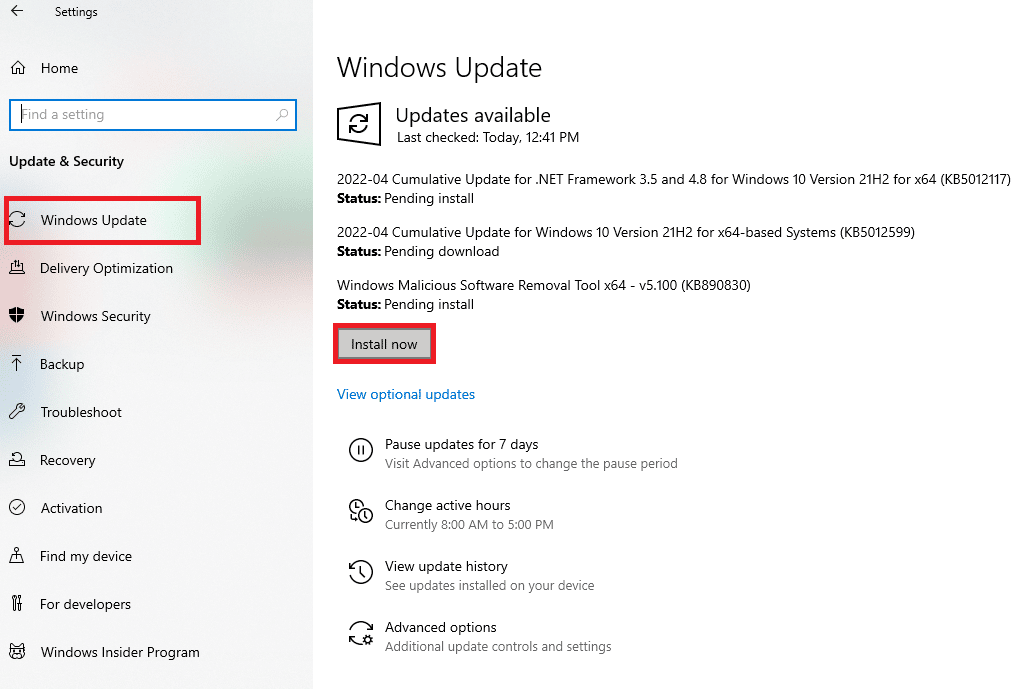
另請閱讀:如何修復 Netflix 錯誤 UI3010
方法 3:回滾最近的 Windows 更新
即使您已將 Windows 10 更新到最新版本,有時,由於最新 Windows 版本中的錯誤和錯誤會導致 Netflix 應用程序錯誤。 要解決此問題,您可以嘗試回滾最新的 Windows 應用。 這將在您的計算機上安裝以前的 Windows 10 版本。 請按照以下步驟執行此操作:
1. 啟動Windows設置。
2. 點擊更新和安全設置。
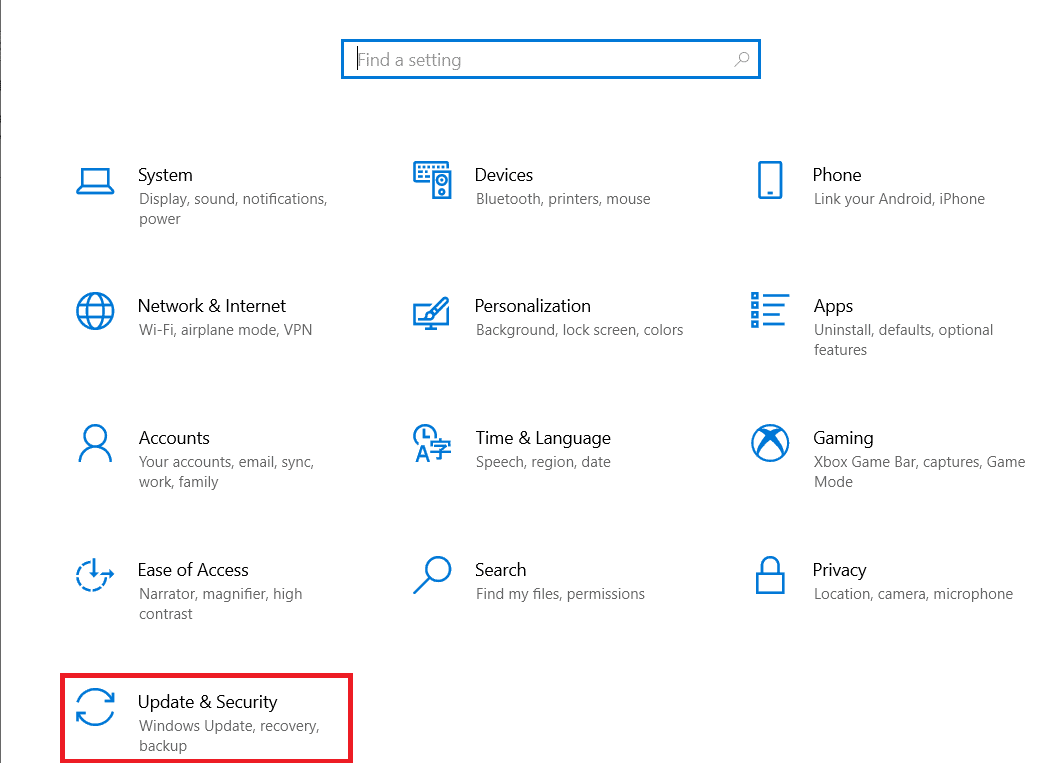
3. 從左側面板,導航到恢復菜單。
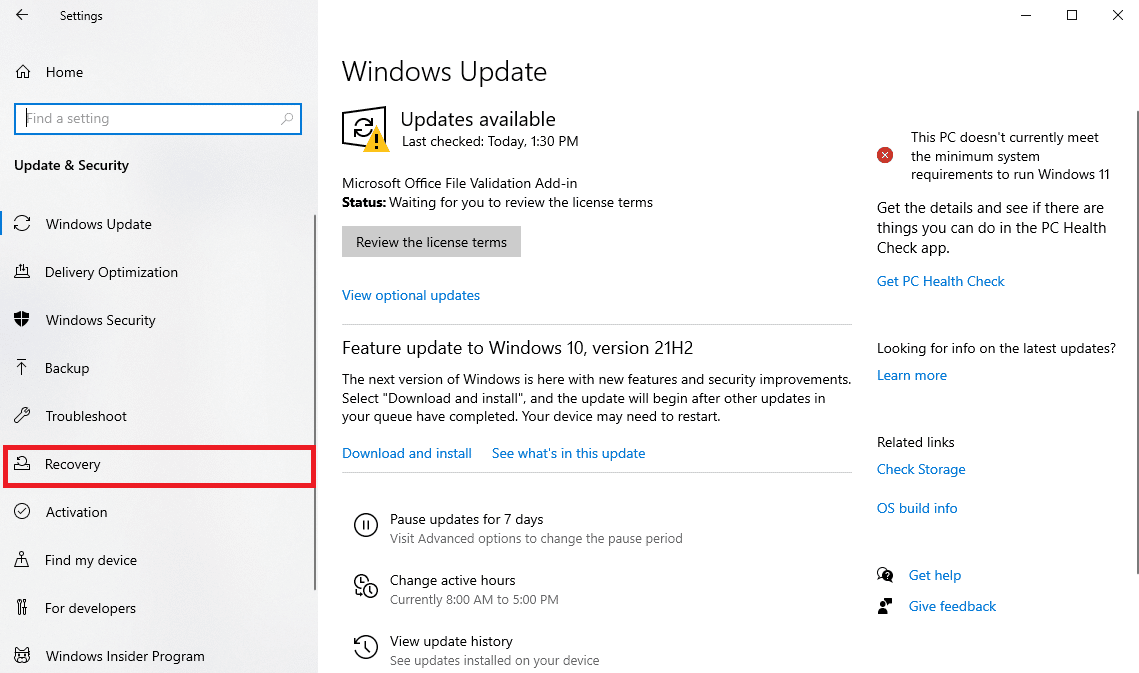
4. 找到返回到以前版本的 Windows 10並單擊開始。
5. 等待該過程完成並重新啟動計算機。
方法4:刪除並再次下載標題文件
通常,此錯誤會顯示標題錯誤消息; 這表明 Netflix 無法加載您下載的媒體的標題。 要解決此 Netflix 錯誤代碼 u7121 3202 問題,您可以嘗試刪除並再次下載標題文件。

1. 按Windows 鍵,鍵入Netflix ,然後單擊打開。
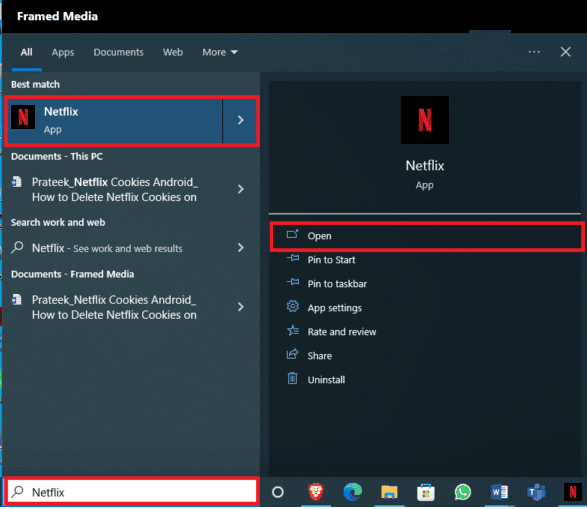
2. 在 Netflix 窗口中,找到窗口左上角的菜單選項。
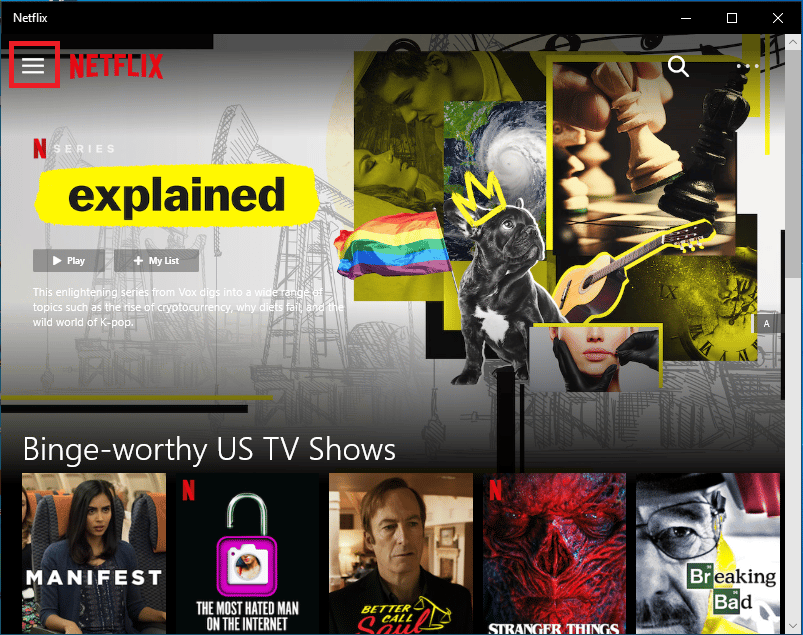
3. 向下滾動並單擊我的下載。
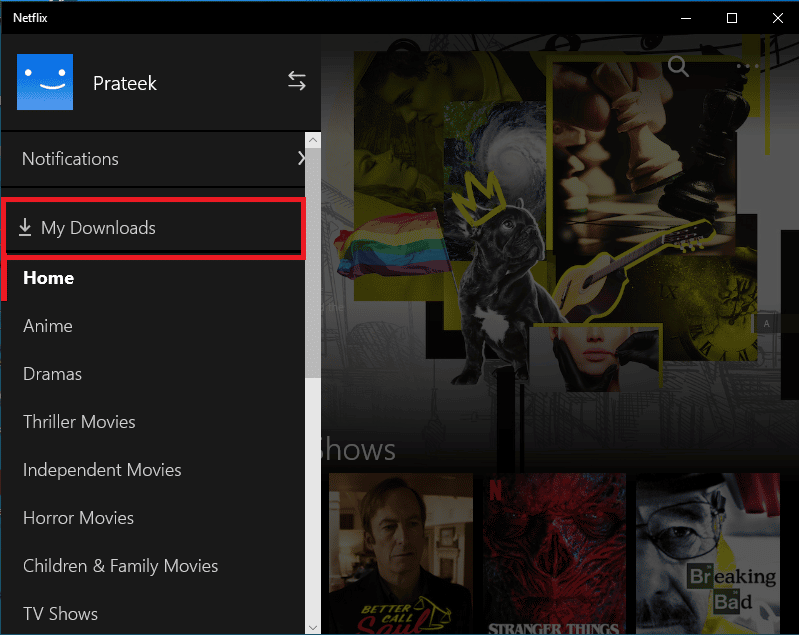
4. 在我的下載窗口中,找到窗口右上角的編輯圖標。
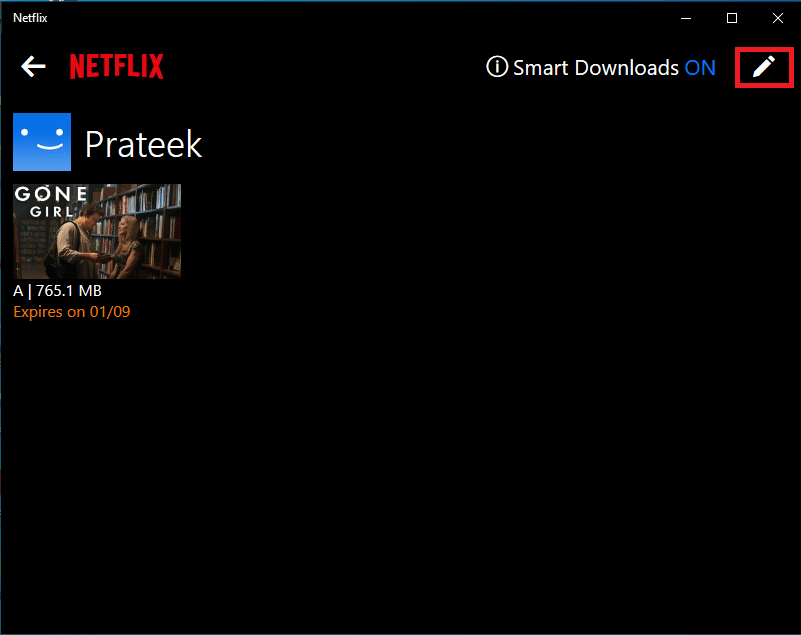
5. 選擇您遇到問題的媒體,然後單擊刪除圖標。
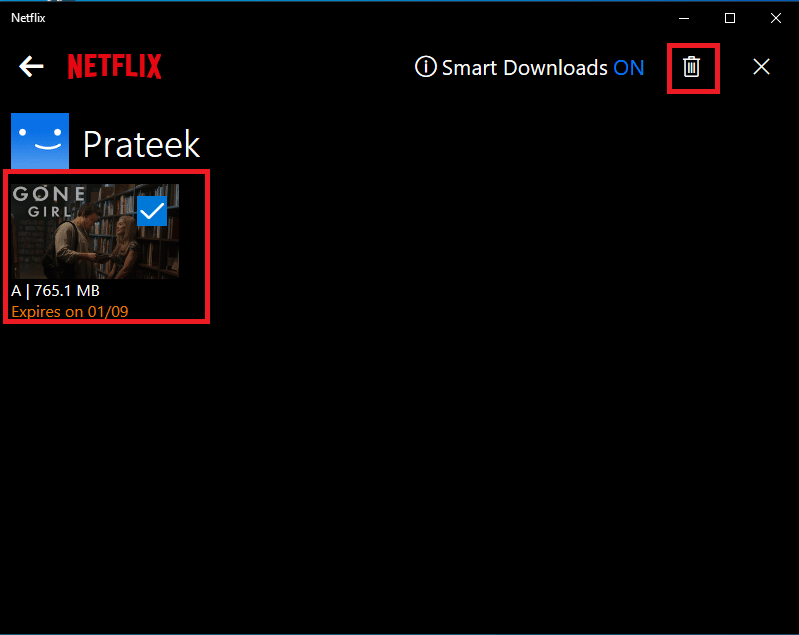
6. 等待文件被刪除,然後重新下載。
另請閱讀:如何修復 Netflix 錯誤代碼 M7111-1101
方法 5:重新安裝 Netflix
如果之前的方法都不起作用並且您繼續收到錯誤 U7121 Netflix; 這可能是因為您的 Netflix 應用程序存在問題。 您可以通過在計算機上重新安裝 Netflix 應用程序來避免 Netflix 錯誤代碼 U7121 3202 問題。
1. 在開始菜單搜索中,輸入Netflix 。
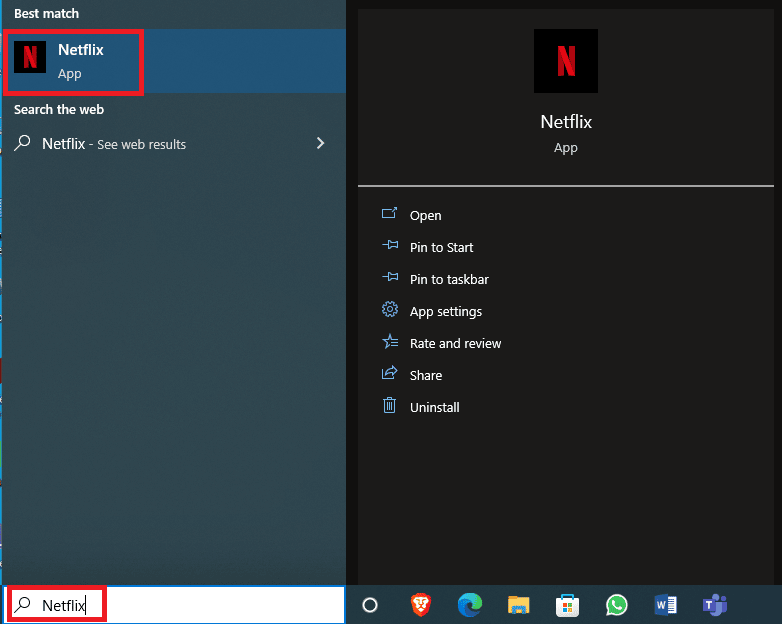
2. 在右側面板中,找到並單擊卸載。
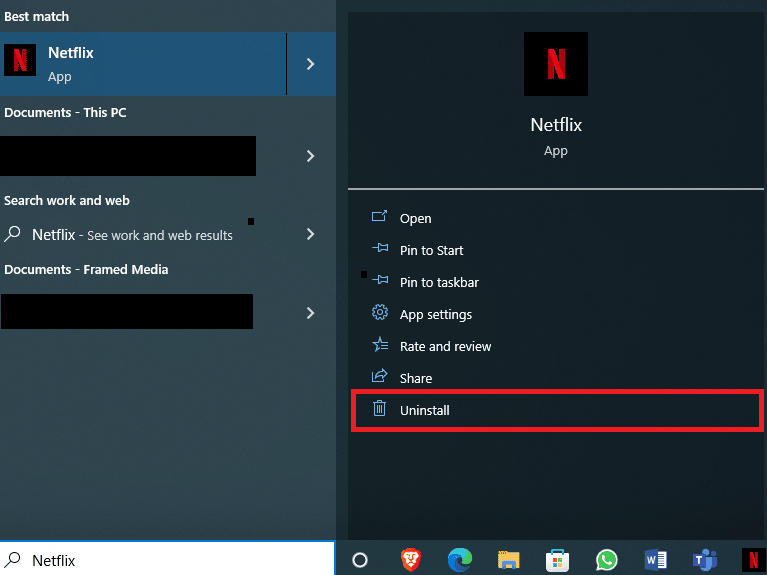
3. 單擊卸載確認提示。

4. 等待卸載完成。
5. 卸載過程完成後,轉到開始菜單搜索並鍵入Microsoft Store並單擊打開。
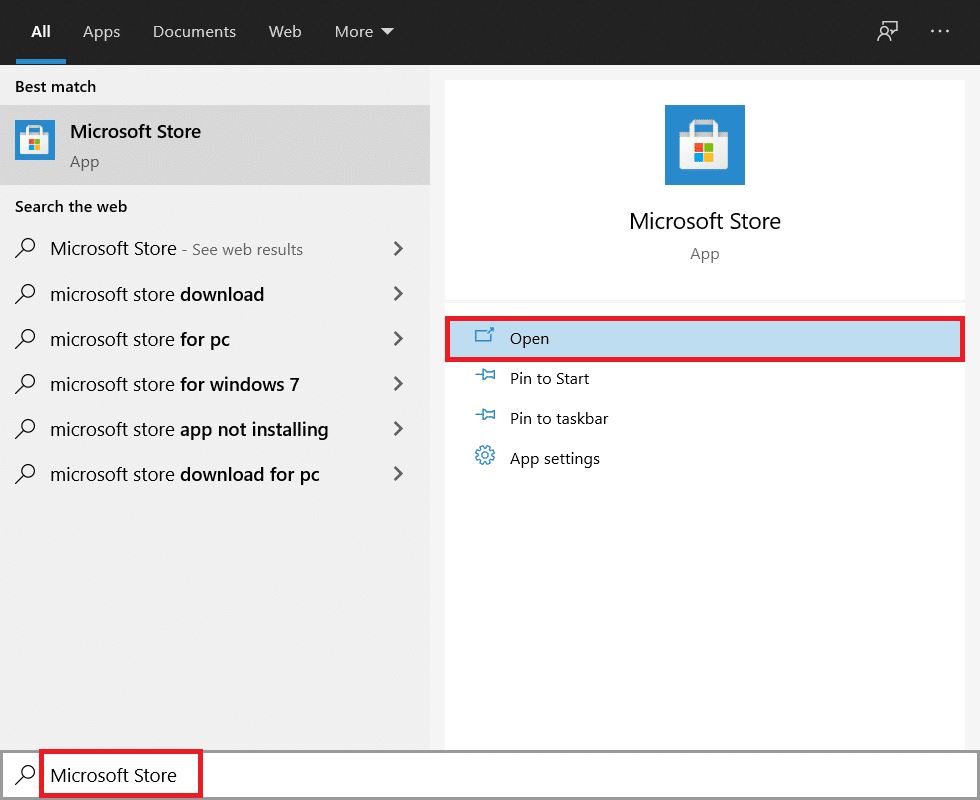
6. 在 Microsoft Store 中,搜索Netflix 。
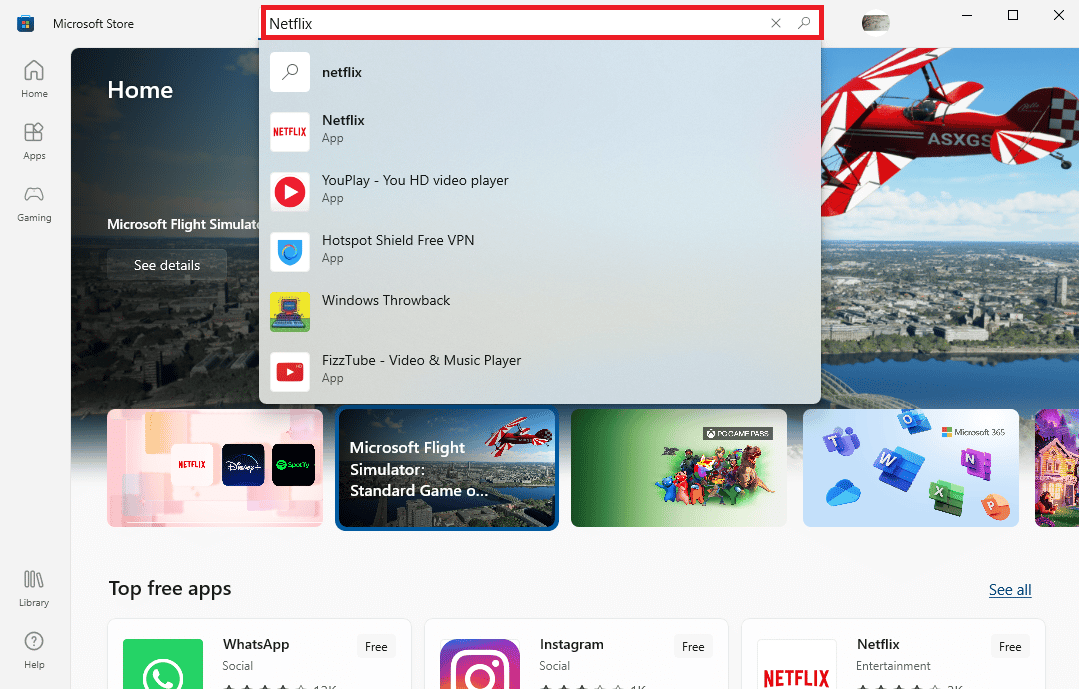
7. 單擊獲取按鈕在您的設備上安裝 Netflix 應用程序。
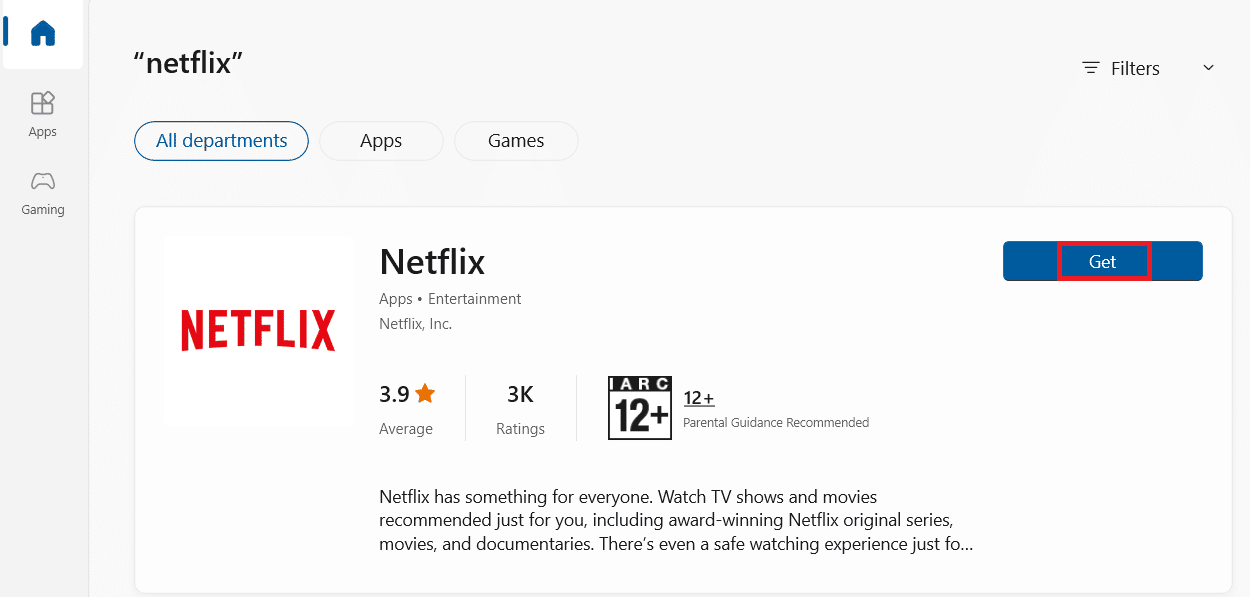
8. 按照屏幕上的說明完成安裝過程。
注意:為 Internet Explorer 11 更新 Silverlight 。 如果在使用 Internet Explorer 11 時出現錯誤代碼 U7121 3202 問題,在這種情況下,您可以嘗試通過更新 Microsoft Silverlight for Explorer 來解決此問題。
常見問題 (FAQ)
Q1。 為什麼我不能在 Netflix 上播放下載內容?
答。 您可能無法在 Netflix 應用上播放電影的原因有很多。 如果存在 Windows 更新問題,您可能無法在 Windows 10 系統上播放 Netflix 上的媒體。
Q2。 我可以在 Netflix 上下載電影嗎?
答。 是的,您可以在 Netflix 帳戶中下載媒體,例如電影和節目。 您可以從菜單中的我的下載選項訪問這些下載。
Q3。 重新安裝 Netflix 會修復錯誤嗎?
答。 如果故障排除方法無效,那麼在您的 Windows 10 計算機上重新安裝 Netflix 應用程序是一個好主意。
推薦的:
- 修復 Windows 10 中的 MSDN Bugcheck Video TDR 錯誤
- 修復 Netflix 上的意外錯誤
- 在 Windows 10 中修復 Netflix 錯誤代碼 NSES-404
- 修復 Windows 10 中的 Netflix 錯誤 F7121 1331 P7
我們希望本指南對您有所幫助,並且您能夠修復 Netflix 應用程序中的錯誤代碼 U7121 3202 。 讓我們知道哪種方法最適合您。 如果您有任何建議或疑問,請寫在評論部分。
